Rozwiązania umożliwiające dostęp do zablokowanego ekranu administratora WordPress
Opublikowany: 2021-11-24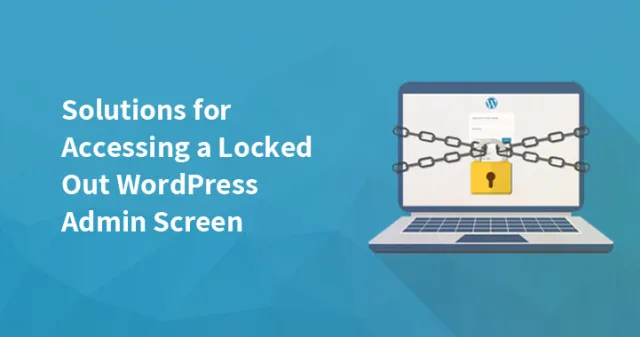
Może to być bardzo frustrująca sytuacja, gdy zablokowałeś ekran administratora WordPressa, nawet jeśli nie znasz dokładnego problemu z wylogowaniem.
Bardzo ważne jest, aby jak najszybciej znaleźć problem, ponieważ przestój Twojej strony internetowej nie jest dobry dla Twoich klientów, ponieważ mogą oni mieć złe doświadczenia użytkownika, tj. UX.
Właściwie jest tak wiele przyczyn takiej sytuacji. Głównym problemem może być to, że nie będą mogli uzyskać dostępu do ekranu administratora. Istnieje również kilka najczęstszych scenariuszy.
Dlatego ważne jest, aby znaleźć rozwiązanie i szybko je ustalić. Jednak przy odrobinie cierpliwości i poświęceniu czasu będziesz w stanie znaleźć rozwiązanie tego problemu i sprawić, że Twoja witryna będzie ponownie działać.
Najlepsze rozwiązania umożliwiające dostęp do zablokowanego ekranu administratora WordPress
1. Poprzez phpMyAdmina zmień hasło
Pierwszym powodem, dla którego możesz zostać wylogowany z administratora WordPressa, może być to, że używasz takich narzędzi, które ograniczają cię do prób logowania. Po wprowadzeniu nieprawidłowego hasła i nazwy użytkownika możesz nie mieć dostępu do pulpitu WordPress.
Więc w tej sytuacji musisz najpierw spróbować zresetować hasło, co jest możliwe z ekranu logowania administratora.
Jeśli nie możesz tego zrobić, ponieważ nie otrzymałeś hasła do resetowania adresu e-mail, inną opcją jest zresetowanie hasła za pomocą phpMyAdmin.
Aby było to możliwe, musisz przejść do swojego hostingu i zalogować się do niego. Z witryny ekran wyszukuje powiązaną witrynę, kliknij ją, aby uzyskać dostęp do ekranu przeglądu. Tutaj możesz znaleźć link do swojej bazy danych WordPress.
Z lewego paska bocznego phpMyAdmina będziesz mógł znaleźć bazę danych i możesz ją rozwinąć za pomocą symbolu + plus. Klikając znak +, uzyskasz dostęp do listy wszystkich tabel zawierających Twoją bazę danych.
Klikając w link przeglądarki, możesz również otworzyć tabelę.
Teraz kliknij Edytuj obok swojej nazwy użytkownika po załadowaniu tabeli wp-users.
Następnie zastąp tekst znajdujący się w polu user_pass
W tym polu znajduje się zaszyfrowane hasło, które należy zastąpić nowym hasłem. A w menu rozwijanym funkcji ustaw szyfrowanie na MD5.
Teraz kliknij go, co spowoduje zapisanie wszystkich zmian i wróć do swojej witryny.
2. Aby uniknąć „białego ekranu śmierci”, skorzystaj z FTP
Biały ekran śmierci oznacza biały pusty ekran, na którym nie jest wyświetlany żaden komunikat o błędzie. To znacznie utrudni twoje zadanie. Jednak będziesz w stanie znaleźć tak wiele typowych przyczyn, a także rozwiązanie tego problemu.
Aby uzyskać dostęp do serwera, możesz skorzystać z protokołu File Transfer. I sprawdź następujące
Sprawdź motywy i wtyczkę pod kątem uszkodzeń lub błędów.
Włącz tryb debugowania. W ten sposób będziesz mógł sprawdzić, czy wyświetla błędy podczas uzyskiwania dostępu do swojej witryny.
Zwiększ limit pamięci PHP za pomocą pliku wp-config.php.
Jeśli nie jesteś w stanie rozwiązać tego problemu, aby rozwiązać ten problem i uzyskać dostęp do witryny WordPress, będziesz musiał połączyć się ze swoim hostem i podać mu wszystkie opcje, których próbowałeś uzyskać dostęp do administratora WordPress
Powiązany post: Najlepszy sposób na ochronę obszaru administracyjnego WordPress przed spamem/złośliwym oprogramowaniem/hakowaniem
3. Upewnij się, że wszystkie poświadczenia bazy danych są poprawne
Głównym powodem, dla którego Twoja witryna wyświetla się na pierwszym miejscu i składa się z komentarzy, stron, postów itp., jest Twoja baza danych WordPress.
Błąd występujący podczas połączenia z bazą danych może mieć następujący powód.
- Usterka mogła powstać z powodu serwera witryny
- Istnieje możliwość, że problem wystąpił z powodu Twojej bazy danych
- Wp-config.php może zawierać niedokładne dane bazy danych
- Bez względu na przyczynę, całkowicie zablokowano ekran administratora WordPressa, co jest ważne, aby jak najszybciej rozwiązać problem.
Twoim pierwszym działaniem powinno być sprawdzenie, czy dane bazy danych są poprawne, czy nie. W pliku wp-config jest to przechowywane w pliku FTP.

Logując się na serwer, w edytorze tekstu otwórz ten plik i sprawdź inne wiersze

Na głównej stronie konta te wszystkie informacje powinny być prezentowane. Musisz tylko sprawdzić, czy wszystkie wymienione hasła lub inne dane uwierzytelniające są poprawne, czy nie. Jeśli wszystkie poświadczenia są prawdziwe, przejdź do innego rozwiązania.
Ten sam błąd, który można napotkać podczas czytania „dostępnych jest więcej niż jedna tabela bazy danych i trzeba ją naprawić”. Jeśli napotkasz ten sam błąd, będziesz musiał dodać kod w pliku wp-config.php.
define('WP_ALLOW_REPAIR', prawda);Teraz będziesz musiał odwiedzić stronę tj. http://www.mywebsite.com/wp-admin/maint/repair.php
Zastąp mywebsite własną nazwą domeny.
Teraz kliknij napraw i zoptymalizuj bazę danych lub napraw bazę danych. Kod, o którym wspomnieliśmy powyżej, umożliwi naprawę ekranu. Nie ma znaczenia, czy jesteś zalogowany, czy nie. Dlatego ważne jest, aby usunąć go po naprawieniu błędu.
4. Teraz skonfiguruj utracone uprawnienia administratora
Możliwe, że jesteś w stanie się zalogować, ale w rzeczywistości nie masz dostępu do wszystkich funkcji administratora. Może to wynikać z następującego powodu
- Właściciel serwisu zrzekł się praw administratorów
- Lub konto administratora może zostać usunięte
Aby najpierw utworzyć nowego użytkownika, aby rozwiązać ten problem. Dlatego będziesz musiał skorzystać z phpMyAdmin i znaleźć tabelę wp_users. I kliknij zakładkę Wstaw:
Teraz dodaj do niego wszystkie te informacje
- ID: tutaj będziesz musiał wybrać numer i zapamiętać go.
- user_login: tutaj użyj nazwy użytkownika
- user_pass: tutaj dodaj hasło i wybierz MD5 pod kolumną funkcji z listy rozwijanej.
- user_nicename: stąd wybierz pseudonim. Upewnij się, że jest widoczny dla ludzi, więc wybierz łatwy.
- user_email: Twój identyfikator e-mail
- uer_registered: ustaw dzisiejszą datę
- user_status: ustaw go na zero
- display_name: tutaj możesz również dodać swój pseudonim.
Teraz zapisz zmiany i otwórz tabelę wp_usermeta. teraz w InsertTab należy wprowadzić następujące wartości:
- unmeta_id
- meta_wartość
- identyfikator użytkownika
- meta_klucz
- W nowym wierszu wpisz te wartości
- unmeta_id
- meta_klucz
- identyfikator użytkownika
- meta_wartość
Teraz zapisz wszystkie zmiany i za pomocą nowych danych logowania, które wprowadziłeś, zaloguj się ponownie.
5. Napraw błędy PHP w swoich podstawowych plikach
W przypadku błędu analizy, jeśli zablokowałeś ekran administratora WordPress podczas edycji plików, może to być spowodowane niezamierzonymi błędami. A to może się przydarzyć każdemu. Jeśli jesteś nowy w kodzie edycji, może się to często zdarzać.
Jednak może to również spowodować brak średnika.
Tutaj możesz skorzystać z innego edytora tekstu, aby dokonać edycji.
Wniosek:
Bez względu na przyczynę możesz przypadkowo zostać wylogowany ze swojej witryny. Jednak dzięki kilku sztuczkom i technikom możesz zablokować ekran administratora WordPress, który może obejmować z następujących powodów.
Może to być spowodowane błędem tj. WSoD. Aby rozwiązać ten problem, będziesz potrzebować umiejętności FTP.
Brak poprawnych haseł, które można zresetować za pomocą pliku phpMyAdmin.
Poświadczenia bazy danych są nieprawidłowe, więc można to naprawić za pomocą bazy danych.
